Datei- und Effektbereich
Der Datei- und Effektbereich dient der Erfüllung der folgenden Aufgaben:
- hier werden alle ins Programm importierten Mediadateien angezeigt und neue Dateien können geladen werden;
- hier werden alle verfügbaren Effekte und Übergänge angezeigt;
- hier kann die Stimme von einem Mikrofon aufgenommen werden, das an der Soundkarte des Rechners angeschlossen ist;
- hier können die Kapitel für das Ausgabevideo erstellt werden.
Der Bereich sieht unterschiedlich aus, abhängig davon, welcher zentraler Button aktiviert ist.
Ansicht "Mediabibliothek"
 Wenn man auf den Button Mediabibliothek klickt, werden im Datei- und Effektbereich die importierten Mediadateien angezeigt. Sie werden in die Kategorien gegliedert: Alle, Video, Bild und Audio. Jede importierte Datei wird abhängig von ihrer Kategorie mit einem speziellen Zeichen markiert:
Wenn man auf den Button Mediabibliothek klickt, werden im Datei- und Effektbereich die importierten Mediadateien angezeigt. Sie werden in die Kategorien gegliedert: Alle, Video, Bild und Audio. Jede importierte Datei wird abhängig von ihrer Kategorie mit einem speziellen Zeichen markiert:
 - für Videos;
- für Videos;
 - für Bilder;
- für Bilder;
 - für Audiotracks.
- für Audiotracks.
Man kann eine der Kategorien wählen, damit alle verfügbaren Dateien des aktuell gewählten Typs (Video, Bild oder Audio) angezeigt werden. Hier ist ein Beispiel der gewählten Kategorie "Video":
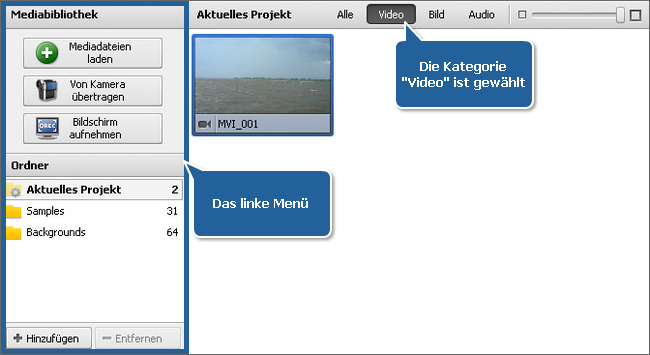
Dank dem linken Menü kann man einen neuen Inhalt in die Mediabibliothek hinzufügen und ihn problemlos in der Sektion Ordner verwalten.
Wenn man ein Video oder andere Mediadateien hinzufügen will, muss man sie zuerst importieren. Klicken Sie dafür auf den Button Mediadateien laden und suchen Sie nach Mediadateien oder ziehen Sie sie und legen im Programmfenster ab. Man kann auch Video von einem Capturegerät übertragen, das an Ihrem PC angeschlossen ist, wenn man den Button Video übertragen betätigt, oder verwenden Sie den Button Bildschirm aufnehmen, um den Desktop aufzunehmen.
Die Sektion Ordner schließt Folgendes ein:
- Der Ordner Aktuelles Projekt zeigt die Mediadateien an, die in dem Projekt, an dem Sie arbeiten, verwendet werden.
- Der Ordner Samples enthält verschiedene Mediadateien, die Sie nach Ihrem Wunsch im Projekt verwenden können.
- Der Ordner Backgrounds zeigt die Bilddateien von verschiedenen Farben, die in Ihrem Projekt verwendet werden können.
Sie können Ihre eigenen Ordner erstellen, indem Sie den Button Hinzufügen verwenden, oder den unnötigen Ordner aus der Liste durch Betätigung des Buttons Entfernen löschen.
Ansicht "Übergänge/Videoeffekte/Text"
 Wenn man auf den Button Übergänge, Videoeffekte oder Text klickt, wird die Liste der verfügbaren Übergänge, Video- oder Texteffekte angezeigt. Hier sehen Sie das Beispiel, wenn der Button Videoeffekte aktiviert ist:
Wenn man auf den Button Übergänge, Videoeffekte oder Text klickt, wird die Liste der verfügbaren Übergänge, Video- oder Texteffekte angezeigt. Hier sehen Sie das Beispiel, wenn der Button Videoeffekte aktiviert ist:
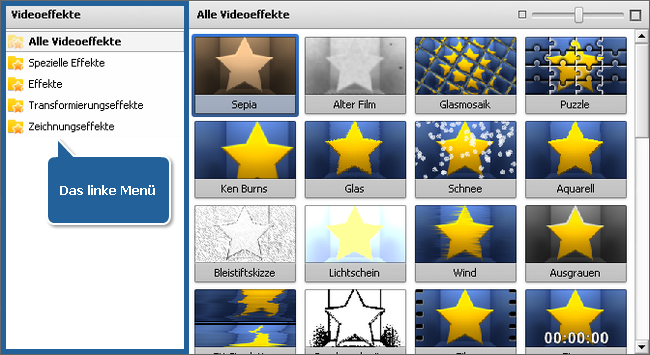
Verwenden Sie das linke Menü, um alle verfügbaren Übergänge, Video-/Texteffekte anzuzeigen oder sie nach den Unterkategorien zu sortieren.
Ansicht "Stimme/Diskmenü"
 Wenn man auf den Button Stimme klickt, werden die Einstellungen für die Stimmenaufnahme verfügbar. Gehen Sie zur Sektion Stimmenaufnahme über und finden Sie, wie der Datei- und Effektbereich aussehen wird.
Wenn man auf den Button Stimme klickt, werden die Einstellungen für die Stimmenaufnahme verfügbar. Gehen Sie zur Sektion Stimmenaufnahme über und finden Sie, wie der Datei- und Effektbereich aussehen wird.
 Wenn man auf den Button Diskmenü klickt, wird die Liste mit allen verfügbaten Menüstilen verfügbar. Gehen Sie zur Sektion Erstellung des Videomenüs und finden Sie, wie der Datei- und Effektbereich aussehen wird.
Wenn man auf den Button Diskmenü klickt, wird die Liste mit allen verfügbaten Menüstilen verfügbar. Gehen Sie zur Sektion Erstellung des Videomenüs und finden Sie, wie der Datei- und Effektbereich aussehen wird.
 Hinweis
Hinweis: Die Darstellung der Elemente im
Datei- und Effektbereich kann geändert werden, wenn man den Schieberegler in der rechten oberen Ecke bewegt. Bewegen Sie ihn nach links, um die
Vorschaubilder zu verkleinern und sie als eine
Liste zu sehen oder nach rechts, um die Bilder zu vergrößern.